
Περιεχόμενο
Οι περισσότεροι άνθρωποι έχουν ακούσει για το δωρεάν Windows 10 Upgrade μέχρι τώρα. Διαθέσιμο απευθείας από τη Microsoft, η ενημέρωση φέρνει νέες λειτουργίες σε οποιονδήποτε υπολογιστή που εκτελεί Windows 7 ή Windows 8. Οι μηχανές των Windows Vista είναι πιθανό να τρέξουν επίσης την ενημέρωση, αλλά η Microsoft δεν τους δίνει δωρεάν. Για τους αναβαθμισμένους, η διαδικασία εγκατάστασης για τα Windows 10 είναι αρκετά απλή.
Εκατομμύρια συλλέγουν σημειωματάρια, επιτραπέζιους υπολογιστές, δισκία και 2 σε 1 που εκτελούν το λειτουργικό σύστημα. Για αυτούς τους χρήστες με νέες συσκευές, η ρύθμιση είναι αρκετά εξορθολογισμένη. Ακολουθεί ο τρόπος ρύθμισης του φορητού υπολογιστή, του επιτραπέζιου υπολογιστή ή του tablet σας των Windows 10.

Πριν ξεκινήσουμε
Πριν ξεκινήσετε τη ρύθμιση της συσκευής σας Windows 10, υπάρχουν ορισμένα πράγματα που πρέπει να κάνετε τη διαδικασία λίγο πιο ομαλή. Μην ανησυχείτε, δεν θα πρέπει να αγοράσετε επιπλέον λογισμικό ή αξεσουάρ.
Αυτό που θα θελήσετε να κάνετε είναι να βεβαιωθείτε ότι γνωρίζετε το όνομα χρήστη και τον κωδικό πρόσβασης του λογαριασμού σας στο Microsoft. Τα Windows 10 χρησιμοποιούν τους Λογαριασμούς της Microsoft για να τροφοδοτούν τις εφαρμογές και το ενσωματωμένο κατάστημα για ταινίες, τηλεοπτικές εκπομπές, παιχνίδια και εφαρμογές. Γνωρίζοντας σας μπροστά από το χρόνο μπορεί να επιταχύνει τη διαδικασία. Εάν έχετε Windows 8 σε διαφορετικό υπολογιστή, μεταβείτε στην εφαρμογή "Ρυθμίσεις" και αναζητήστε στην περιοχή "Λογαριασμός" το όνομα χρήστη του λογαριασμού σας Microsoft. Ο κωδικός πρόσβασής σας, θα μπορούσε και πιθανόν να είναι ο ίδιος κωδικός πρόσβασης που χρησιμοποιείτε για να συνδεθείτε σε αυτόν τον υπολογιστή. Αν δεν έχετε ήδη λογαριασμό Microsoft, αυτό είναι εντάξει. Μπορείτε να δημιουργήσετε ένα κατά τη διάρκεια της διαδικασίας ρύθμισης.
Επίσης, βεβαιωθείτε ότι γνωρίζετε τον κωδικό PIN ή τον κωδικό πρόσβασης του δρομολογητή σας για να συνδεθείτε στο διαδίκτυο. Οι δρομολογητές που παρέχονται από τις ίδιες τις εταιρίες καλωδιακής τηλεφωνίας έχουν συνήθως τους κωδικούς τους με ετικέτα, συνήθως. Οι πιθανότητες είναι ότι ο κώδικας έχει καταγραφεί για εσάς αν ένα μέλος της οικογένειας έχει εγκαταστήσει το δρομολογητή σας. Η πρόσβαση στο Internet δεν είναι απαραίτητη, αλλά κάνει τη διαδικασία εγκατάστασης για Windows 10 τόσο πιο εύκολη.
Η διαδικασία εγκατάστασης
Ξεκινήστε τη διαδικασία εγκατάστασης συνδέοντας το νέο σας φορητό υπολογιστή, επιφάνεια εργασίας ή tablet με Windows 10 σε μια πρίζα έτσι ώστε να φορτίζεται καθώς τα πάντα είναι έτοιμα. Τώρα πατήστε το κουμπί λειτουργίας. Ανατρέξτε στην τοποθέτηση κουμπιών ανάγνωσης στην συσκευή της συσκευής σας, αν δεν γνωρίζετε πού είναι το κουμπί λειτουργίας.
Για τις επόμενες στιγμές θα δείτε ένα λογότυπο από την εταιρεία που έκανε τη νέα σας συσκευή και έναν περιστρεφόμενο τροχό ακριβώς κάτω από αυτό.
Καλώς ήρθατε στην πρώτη οθόνη ρύθμισης των Windows 10. Εδώ θα πρέπει να επιλέξετε μια διάταξη πληκτρολογίου, εάν η συσκευή σας διαθέτει οθόνη αφής, τη ζώνη ώρας σας και μερικές άλλες λεπτομέρειες. Πατήστε ή κάντε κλικ Επόμενο.
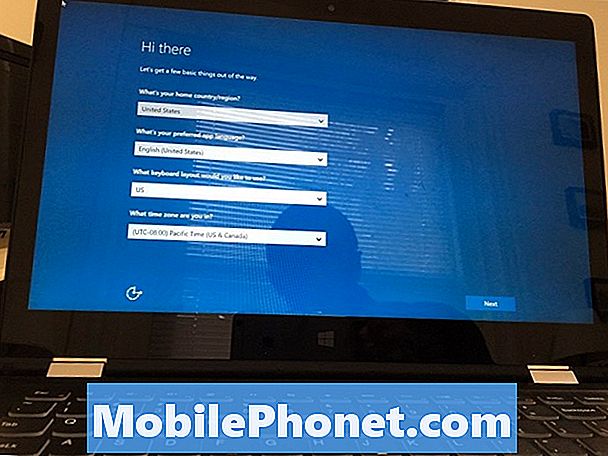
Τώρα θα πρέπει να εγκρίνετε τους διαφορετικούς νομικούς όρους που προσφέρουν η Microsoft και ο κατασκευαστής υλικού σας. Για αυτό το σεμινάριο χρησιμοποιούμε μια μηχανή Lenovo με ξεχωριστούς όρους χρήσης μόνο για το ίδιο το υλικό. Η εγκατάσταση οποιασδήποτε συσκευής Windows 10 απαιτεί να συμφωνείτε με τους όρους της Microsoft και των κατασκευαστών υλικού. Δεν είναι προαιρετικό. Πατήστε ή πατήστε Αποδέχομαι.
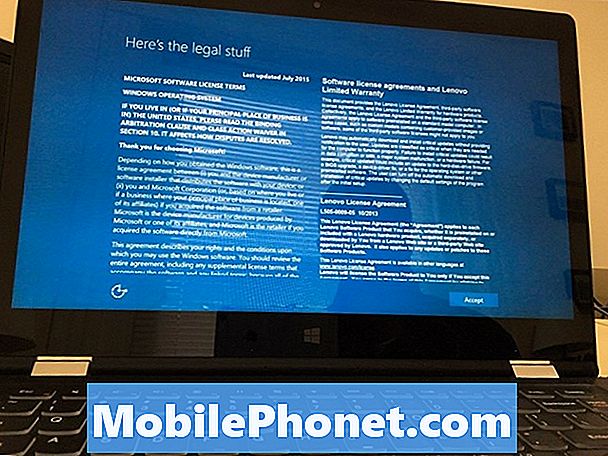
Αυτό είναι όπου η ασύρματη συνδεσιμότητα γίνεται απαραίτητη. Θα χρειαστεί να δώσετε τον κωδικό πρόσβασης ή το κλειδί WEP για το ασύρματο δίκτυό σας.Λάβετε υπόψη ότι εάν ο φορητός υπολογιστής, ο υπολογιστής γραφείου ή το tablet σας είναι συνδεδεμένο με καλώδιο δικτύου, δεν θα δείτε καθόλου αυτήν την οθόνη.
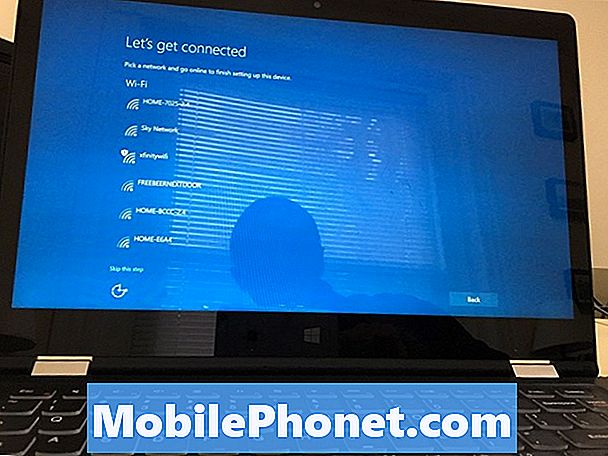
Εάν ο δρομολογητής σας υποστηρίζει έλεγχο ταυτότητας WPA, θα σας ζητηθεί να πατήσετε ένα φυσικό κουμπί στο δρομολογητή σας. Αυτό σας εξοικονομεί από την ανάγκη να εισαγάγετε έναν κωδικό πρόσβασης καθόλου.
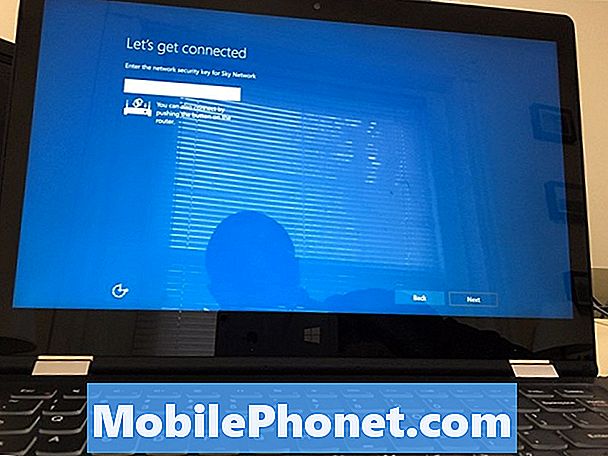
Πατήστε ή κάντε κλικ στην επιλογή Μάθετε περισσότερα για να εξερευνήσετε όλες τις διαφορετικές ρυθμίσεις χαμηλού επιπέδου που υποστηρίζουν τα Windows 10. Συνιστάται να πηγαίνετε απλά Χρησιμοποιήστε τις Ρυθμίσεις Express σε σχεδόν κάθε κατάσταση.
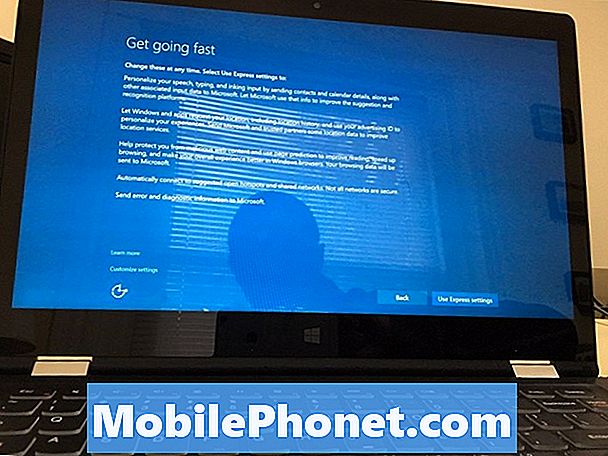
Εάν ο υπολογιστής σας είναι συνδεδεμένος με επιτυχία στο διαδίκτυο, θα απευθυνθεί στους διακομιστές της Microsoft για να βρείτε τις πιο πρόσφατες ενημερώσεις των Windows 10 σε αυτό το σημείο. Καθώς εφαρμόζει αυτές τις ενημερώσεις, δεν πρέπει να απενεργοποιείτε τη συσκευή σας.

Τώρα θα πρέπει να δώσετε το όνομα χρήστη και τον κωδικό πρόσβασης του λογαριασμού σας Microsoft και να επιλέξετε Συνδεθείτε. Εάν δεν διαθέτετε λογαριασμό Microsoft, δημιουργήστε έναν κάνοντας κλικ στο Δημιούργησε ένα Σύνδεσμος. Επίσης, η Microsoft σας δίνει τη δυνατότητα να παραλείψετε αυτό το βήμα και να δημιουργήσετε έναν τοπικό λογαριασμό χρήστη που δεν συνδέεται καθόλου με τις υπηρεσίες της Microsoft. Είναι καλή ιδέα να το χρησιμοποιήσετε εάν δεν έχετε συνδεθεί ποτέ με τις υπηρεσίες της Microsoft, αλλά κακό εάν θέλετε να κάνετε streaming μουσικής στο Groove, να παρακολουθήσετε τηλεοπτικές εκπομπές στο Movies & TV, να κατεβάσετε εφαρμογές μέσω του Store και να χρησιμοποιήσετε τον προσωπικό βοηθό της Cortana. Μην ανησυχείτε, εάν δεν είστε βέβαιοι, μπορείτε να προσθέσετε αργότερα έναν Λογαριασμό Microsoft στον Λογαριασμό Χρήστη αν θέλετε.
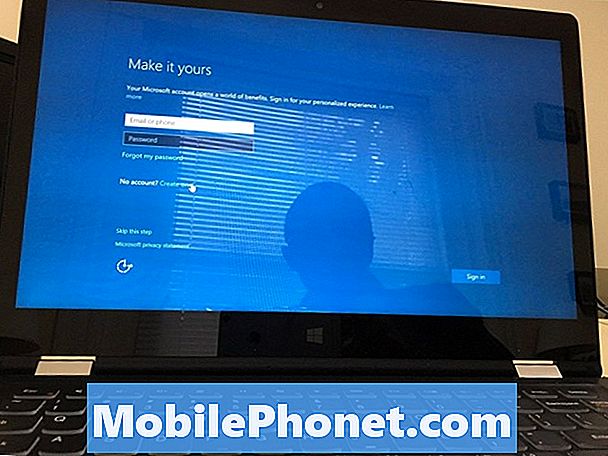
Τώρα δημιουργήστε έναν αριθμό καρφίτσας για χρήση με τη συσκευή σας. Μπορείτε επίσης να κάνετε κλικ ή να πατήσετε Περάστε αυτό αν δεν θέλετε να χρησιμοποιήσετε έναν κωδικό PIN και προτιμάτε έναν κωδικό πρόσβασης. Σημειώστε ότι η μη κατοχή ενός PIN ως αντίγραφο ασφαλείας σημαίνει ότι δεν μπορείτε να συνδεθείτε με το πρόσωπό σας ή με δακτυλικό αποτύπωμα εάν η συσκευή σας διαθέτει υλικό που υποστηρίζει αυτές τις επιλογές.

Πατήστε ή πατήστε Χρησιμοποιήστε την Cortana εάν είστε ανοικτοί στη χρήση του προσωπικού βοηθού της Microsoft. Είναι διαθέσιμο σε smartphones και tablet που εκτελούν Windows, iOS και Android τώρα.
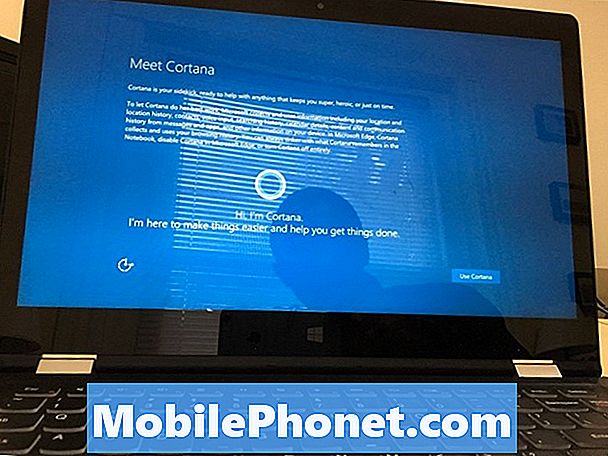
Διαβάστε: Πώς να χρησιμοποιήσετε το Cortana στα Windows 10
Μετά από λίγο περισσότερο χρόνο ρύθμισης των εφαρμογών, η ρύθμιση των Windows 10 γίνεται. Θα μεταφερθείτε αυτόματα στο Desktop και στο μενού Start / Start Screen.


